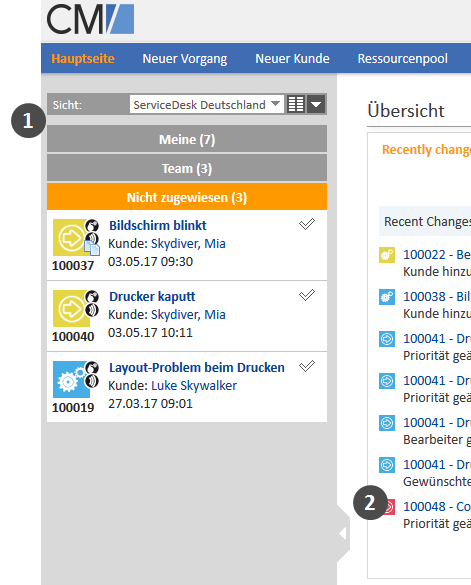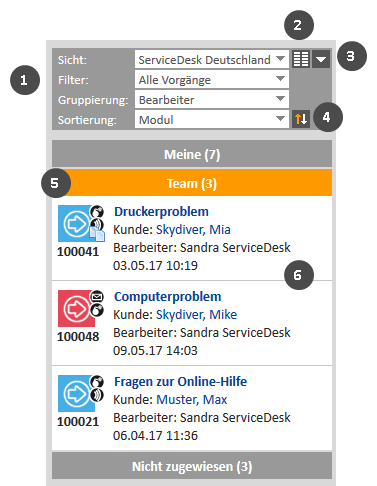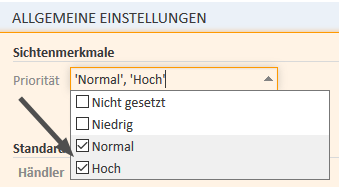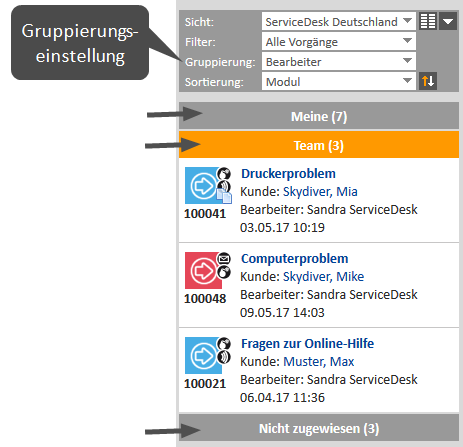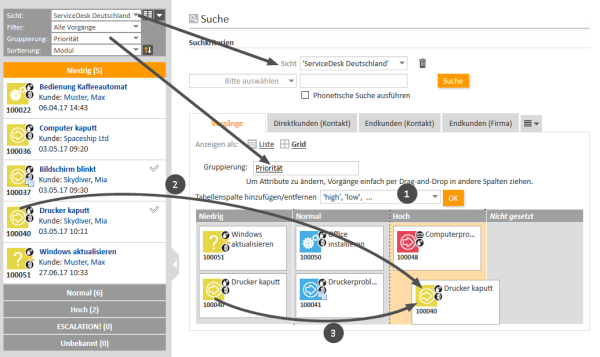Die Vorgangsliste
Über die Vorgangsliste
Die Vorgangsliste zeigt Ihnen bestimmte Vorgänge auf einen Blick. Sie dient als To-do-Liste für Sie und Ihr Team. Sie können eine Sicht auswählen, um festzulegen, welche Vorgänge in der Vorgangsliste enthalten sein sollen. Zusätzlich zur Listenform können Sie die Vorgänge der Vorgangsliste auch als Grid im Hauptarbeitsbereich anzeigen.
Die Vorgangsliste befindet sich an der linken Seite (1). Sie kann mit dem kleinen Pfeil (2) eingeklappt werden.
Abbildung 52: Position der Vorgangsliste im Web Client
Die Vorgangsliste enthält nicht alle Vorgänge, sondern eine Untermenge der Vorgänge, die von der ausgewählten Sicht erfasst werden und für die der aktuelle Benutzer mindestens Leseberechtigungen hat. Diese Berechtigungen werden für Prozesse vergeben, nicht für einzelne Vorgänge. Deshalb kann es sein, dass ein Benutzer einen Vorgang nicht mehr sehen kann, nachdem er in einen anderen Prozess verschoben wurde. Weitere Informationen finden Sie in Sichtbarkeit von Vorgängen.
Funktionen der Vorgangsliste
Die folgende Abbildung zeigt ein Beispiel zur Veranschaulichung der Funktionen der Vorgangsliste.
Abbildung 53: Die Vorgangsliste
Wenn Sie nicht alle Drop-down-Menüs (1) sehen können, klicken Sie auf den Button Erweiterte Einstellungen (3). Die Drop-down-Menüs Filter, Gruppierung und Sortierung sind dann sichtbar.
- (1) Drop-down-Menüs zur Auswahl von Sicht, Filter, Gruppierung und Sortierung
- (2) Button Vorgänge in Grid anzeigen
Zeigt die Vorgänge, die die in den Drop-down-Menüs ausgewählten Kriterien erfüllen, als Grid im Hauptarbeitsbereich an. - (3) Button Erweiterte Einstellungen
Klappt die Sichteinstellungen aus (und ein), um die Drop-down-Menüs Filter, Gruppierung und Sortierung und den Button Sortierreihenfolge anzuzeigen. - (4) Button Sortierreihenfolge
Wechselt zwischen auf- und absteigender Sortierung. - (5) Gruppierung der angezeigten Vorgänge, siehe Gruppierung
- (6) Vorgänge, die der aktuell ausgewählten Sicht und dem Filter entsprechen. Die für die einzelnen Vorgänge angezeigten Informationen hängen von der ausgewählten Sicht und der Gruppierung ab. Normalerweise sehen Sie den Kontakt und das Erstellungsdatum des Vorgangs.
Sichten
Sichten beschränken die in der Vorgangsliste angezeigten Vorgänge auf die Vorgänge, die bestimmte Kriterien erfüllen. Die meisten Kriterien werden bei der Erstellung der Sicht von Ihrem Administrator definiert.
Folgendes ist immer für eine Sicht konfiguriert:
- Prozess
Die Sicht enthält Vorgänge aus einem oder mehreren Prozessen. - Bereich
Die Sicht enthält Vorgänge aus einem oder mehreren Bereichen.
Zusätzlich können die Vorgänge in einer Sicht auf Vorgänge eingeschränkt werden, die bestimmte Werte in einem bestimmten Drop-down-Feld enthalten. Der Administrator hat zwei Möglichkeiten, um die Werte des Drop-down-Feldes für die Sicht zu bestimmen:
- Statisches Merkmal
Der Wert bzw. die Werte sind voreingestellt. Sie können sie nicht ändern. Ihr CM-Administrator kann zum Beispiel konfigurieren, dass eine Sicht nur Vorgänge mit der Priorität hoch enthält. - Dynamisches Merkmal
Sie können die Werte in Ihrem Benutzerprofil ändern (siehe Ändern der Sichtenmerkmale). Ihr CM-Administrator kann zum Beispiel eine Sicht konfigurieren, bei der Sie die Priorität (hoch, normal, niedrig) selber einstellen können.
Beispiele für Sichten sind etwa Aktive Vorgänge, Aktive Vorgänge mit hoher Priorität, Inaktive Vorgänge, Alle Vorgänge im Vertriebsprozess .
Denken Sie daran, dass Ihre Vorgangsliste nur die Vorgänge enthält, die Sie gemäß Ihren Berechtigungen sehen dürfen.
Ändern der Sichtenmerkmale
Gehen Sie folgendermaßen vor, um die dynamischen Sichtenmerkmale zu ändern:
- Öffnen Sie Ihr Benutzerprofil und suchen Sie den Bereich Sichtenmerkmale unter Allgemeine Einstellungen.
- Wählen Sie die gewünschten Werte aus, indem Sie die entsprechenden Checkboxen in der Drop-down-Liste unter Sichtenmerkmale markieren. Sie können für jedes Merkmal einen oder mehrere Werte auswählen. Abhängig von der individuellen Konfiguration Ihres CM-Systems gibt es möglicherweise mehrere Drop-down-Listen, die Werte für unterschiedliche Felder enthalten.
Wenn in Ihrem Benutzerprofil Sichtenmerkmale verfügbar sind und Sie die Anzeige der Vorgänge für eine bestimmte Sicht nicht einschränken möchten, müssen Sie alle verfügbaren Checkboxen für die Sichtenmerkmale markieren. Wenn Sie die Checkboxen deaktivieren, werden in den Sichten, auf die sich die Sichtenmerkmale auswirken, keine Vorgänge angezeigt.
Die folgenden Regeln gelten immer:
- Deaktivierte Checkbox = Vorgänge, die dieses Merkmal haben, werden nicht angezeigt.
- Aktivierte Checkbox = Vorgänge, die dieses Merkmal haben, werden angezeigt.
Sie können zum Beispiel festlegen, dass Sie nur Vorgänge mit normaler oder hoher Priorität anzeigen möchten.
Abbildung 54: Sichtenmerkmale im Benutzerprofil
Jede Sicht kann nur von einem Sichtenmerkmal beeinflusst werden. Das bedeutet, dass sich die unterschiedlichen Sichtenmerkmale nicht gegenseitig beeinflussen. Außerdem wirkt sich ein Sichtenmerkmal nur auf die Sichten aus, die Ihr CM-Administrator so konfiguriert hat, dass sie von diesem Merkmal beeinflusst werden. Es ist also möglich, dass einige Sichten noch Vorgänge enthalten, die dem für ein Sichtenmerkmal ausgewählten Wert nicht entsprechen.
Ein kursiv dargestelltes Merkmal bedeutet, dass der Wert deaktiviert ist.
Filter
Filter beschränken die Vorgänge, die in der Vorgangsliste mit der ausgewählten Sicht angezeigt werden. Wählen Sie den gewünschten Filter aus der Drop-down-Liste Filter. Auf diese Weise können Sie festlegen, welche Vorgänge in der Vorgangsliste angezeigt werden sollen.
Es stehen folgende Filterkriterien zur Verfügung:
- Alle Vorgänge (kein Filter)
Die Vorgänge werden nicht gefiltert. - Eigene Vorgänge
Die Vorgangsliste enthält nur Vorgänge, die Ihnen zugewiesen sind. - Eigene und nicht zugewiesene Vorgänge
Die Vorgangsliste enthält nur Vorgänge, die Ihnen zugewiesen sind, und Vorgänge ohne zugewiesenen Bearbeiter. - Eigene und referenzierte Vorgänge
Die Vorgangsliste enthält nur Vorgänge, die Ihnen zugewiesen sind, und Vorgänge, bei denen Sie als zusätzlicher Bearbeiter hinzugefügt wurden. - Nicht zugewiesene Vorgänge
Die Vorgangsliste enthält nur Vorgänge, die keinem Bearbeiter zugewiesen sind.
Gruppierung
Die Vorgangsliste kann in mehrere Gruppen aufgeteilt werden. Mit der Gruppierungsfunktion können Sie auswählen, welche Gruppen angezeigt werden sollen. In diesem Fall ändern Sie nicht welche Vorgänge in der Vorgangsliste angezeigt werden, sondern wie die Vorgänge in der Vorgangsliste angezeigt werden. Die Anzahl der Gruppen hängt von der ausgewählten Gruppierungsoption ab. Die Gruppierung nach Bearbeiter erzeugt zum Beispiel drei Gruppen (Meine, Team, Nicht zugewiesen). Es kann nur eine Gruppe gleichzeitig geöffnet sein (durch Klicken auf den Gruppennamen). Die anderen Gruppen werden automatisch eingeklappt. Die Zahl in Klammern hinter dem Namen der Gruppe gibt an, wie viele Vorgänge in dieser Gruppe enthalten sind.
Abbildung 55: Auswahl der Gruppierung
Die ausgewählte Gruppierung gilt nur für die aktuell ausgewählte Sicht. Das heißt, Sie können für jede Sicht eine Gruppierung auswählen. Der Web Client speichert diese Einstellung.
Die folgenden Gruppierungsoptionen sind in jedem CM-System verfügbar:
- Keine Gruppierung
Alle Vorgänge werden in einer Gruppe angezeigt, die Alle heißt. - Bearbeiter
Die Vorgänge werden in drei Gruppen aufgeteilt. Die Namen der Gruppen hängen von der individuellen Konfiguration Ihres CM-Systems ab, aber die Gruppen haben immer den gleichen Zweck:- Vorgänge, die dem aktuell angemeldeten Benutzer zugewiesen sind (z. B. Meine)
- Vorgänge, die einem anderen Benutzer als dem aktuell angemeldeten Benutzer zugewiesen sind (z. B. Team)
- Vorgänge, die keinem Benutzer zugewiesen sind (z. B. Nicht zugewiesen)
Wenn Sie einen Filter verwenden, gibt es im Drop-down-Menü Gruppierung keine Gruppierungsoption Bearbeiter mehr, da dies zu leeren Gruppen führen würde. Wenn diese Gruppierungsoption fehlt, prüfen Sie, ob ein Filter ausgewählt ist. Sie sehen die Gruppierungsoption Bearbeiter wieder, wenn Sie im Drop-down-Menü Filter die Option Alle Vorgänge ausgewählt haben.
- Prozess
Die Vorgänge werden in so viele Gruppen aufgeteilt, wie es Prozesse in Ihrem CM-System gibt. Sie sehen allerdings nur die Gruppen für die Prozesse, für die Sie mindestens Leseberechtigungen haben.
Ob es weitere Gruppierungsoptionen gibt, hängt von der individuellen Konfiguration Ihres CM-Systems ab.
Es hängt von der individuellen Konfiguration Ihres CM-Systems ab, ob leere Gruppen, d. h. Gruppen, die keine Vorgänge enthalten, angezeigt werden. Wenn Sie eine Gruppe nicht in der Vorgangsliste sehen, kann es sein, dass sie leer ist.
Sortierung
Im Drop-down-Menü Sortierung können Sie das Sortierkriterium für die Vorgänge innerhalb der einzelnen Gruppen der Vorgangsliste auswählen. Sie ändern also nicht welche Vorgänge in der Vorgangsliste angezeigt werden, sondern wie die Vorgänge in der Vorgangsliste angezeigt werden.
Sie können die Sortierung folgendermaßen anpassen:
- Wählen Sie einen Wert aus der Drop-down-Liste Sortierung, um das Sortierkriterium festzulegen. Die folgenden Sortierungsoptionen sind in jedem CM-System verfügbar:
- Bereich
Sortiert die Vorgänge innerhalb der Gruppen nach der logischen Reihenfolge der Bereiche, in denen sie sich gerade befinden. Die logische Reihenfolge der Bereiche ist die Reihenfolge der Schritte in Ihrem Geschäftsprozess, z. B. Offener Vorgang - Vorgang in Arbeit - Frage an die Fachabteilung - Lösung an den Kontakt - Vorgang schließen. - Erstellungsdatum
Sortiert die Vorgänge innerhalb der Gruppen nach ihrem Erstellungsdatum. - Änderungsdatum
Sortiert die Vorgänge innerhalb der Gruppen nach dem Datum ihrer letzten Änderung.
Ob es weitere Sortierungsoptionen gibt, hängt von der individuellen Konfiguration Ihres CM-Systems ab.
- Bereich
- Klicken Sie auf den Button Sortierreihenfolge, um die Reihenfolge der Sortierung (auf- oder absteigend) festzulegen.
Anzeigen der Vorgangsliste als Grid
Sie können die Vorgangsliste als Grid anzeigen, indem Sie auf den Button Vorgänge in Grid anzeigen klicken. Die ausgewählte Sicht wird als Suchkriterium verwendet, und das ausgewählte Gruppierungskriterium wird im Feld Gruppierung zur Festlegung der Grid-Spalten verwendet. Standardmäßig gibt es für deaktivierte Werte keine Spalten (im folgenden Beispiel ist „ESCALATION“ deaktiviert). Sie können eine Spalte für einen deaktivierten Wert hinzufügen, indem Sie den Wert in der Drop-down-Liste Tabellenspalte hinzufügen/entfernen auswählen (1).
Abbildung 56: Anzeigen der Vorgangsliste als Grid
Sie können den Wert des Gruppierungskriteriums im Vorgang (hier Priorität) auf zwei Wegen mit Drag-and-Drop ändern:
- (2) Ziehen Sie den Vorgang aus der Vorgangsliste in die Grid-Spalte mit dem gewünschten Zielwert.
- (3) Ziehen Sie den Vorgang aus einer Grid-Spalte in die Spalte mit dem gewünschten Zielwert.
Im obigen Beispiel wird die Vorgangspriorität von niedrig in normal geändert.
Sie können Vorgänge nur per Drag-and-Drop ändern, wenn Sie die erforderlichen Berechtigungen haben.
Zusätzlich können Sie einen Vorgang aus dem Grid öffnen.